Tiene dajú tvojim grafikám hĺbku a rozmer, čo ich vizuálne zaujímavejšími. V tejto príručke ti ukážem, ako v programe Paint.NET môžeš vytvoriť tiene pre texty aj objekty. Uvidíš základné kroky a techniky, ako vytvárať tiene, ktoré nielen realisticky vyzerajú, ale aj zlepšujú celkovú kvalitu tvojich designov.
Najdôležitejšie poznatky
- Tiene možno vytvárať pre texty aj pre objekty.
- Nová vrstva je potrebná pre úpravu.
- Použitie jasu a kontrastu na upravenie tiení.
- Rozmazanie sa používa na dosiahnutie prirodzeného efektu tiene.
Krok za krokom sprievodca
Vytvorenie novej vrstvy
Pre začiatok tvorby tiení otvorte Paint.NET a vytvorte novú vrstvu. Táto možnosť vám umožní vykonávať úpravy oddelene od pozadia a mať lepšiu kontrolu. Choďte do ponuky, vyberte „Vrstva“ a potom „Nová vrstva“.
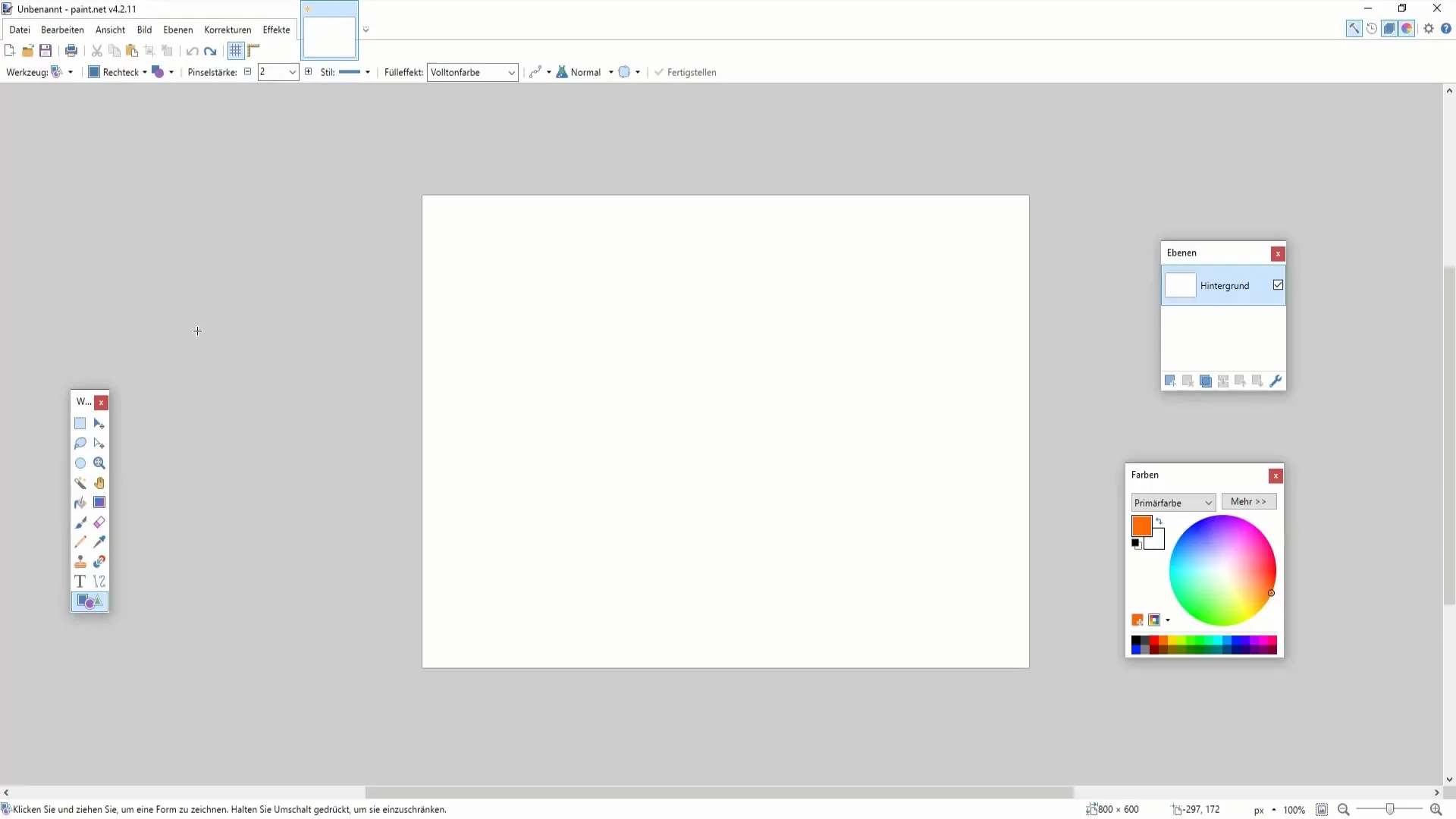
Výber a kopírovanie objektov
Pre tento príklad vyberte objekt, ktorý chcete skopírovať, napríklad obdĺžnik. Použite nástroj kúzelnej paličky na výber objektu. Kliknite na objekt a skopírujte ho do schránky.
Vloženie na novú vrstvu
Teraz vložte skopírovaný objekt na novú vrstvu, ktorú ste nedávno vytvorili. Nazvite túto vrstvu „Tiene“, aby ste ju mohli ľahko identifikovať. Posuňte objekt trochu nadol a bokom, aby ste vytvorili tienistý efekt.
Zafarbenie tieňa
Aby bol tieň realistický, zafarbite objekt na čierno. Kliknite na farbu výplne a vyberte čiernu. Presuňte tieň tak, aby sa prekrýval s pôvodným objektom a bol viditeľný.
Úprava jasu a kontrastu
Zvýraznite vrstvu tieňa a choďte na „Nastavenia > Jas a kontrast“. Znížte jas, aby ste tieň ztmavili. Toto nastavenie pomáha, aby bola tieň viditeľná ako prirodzená.
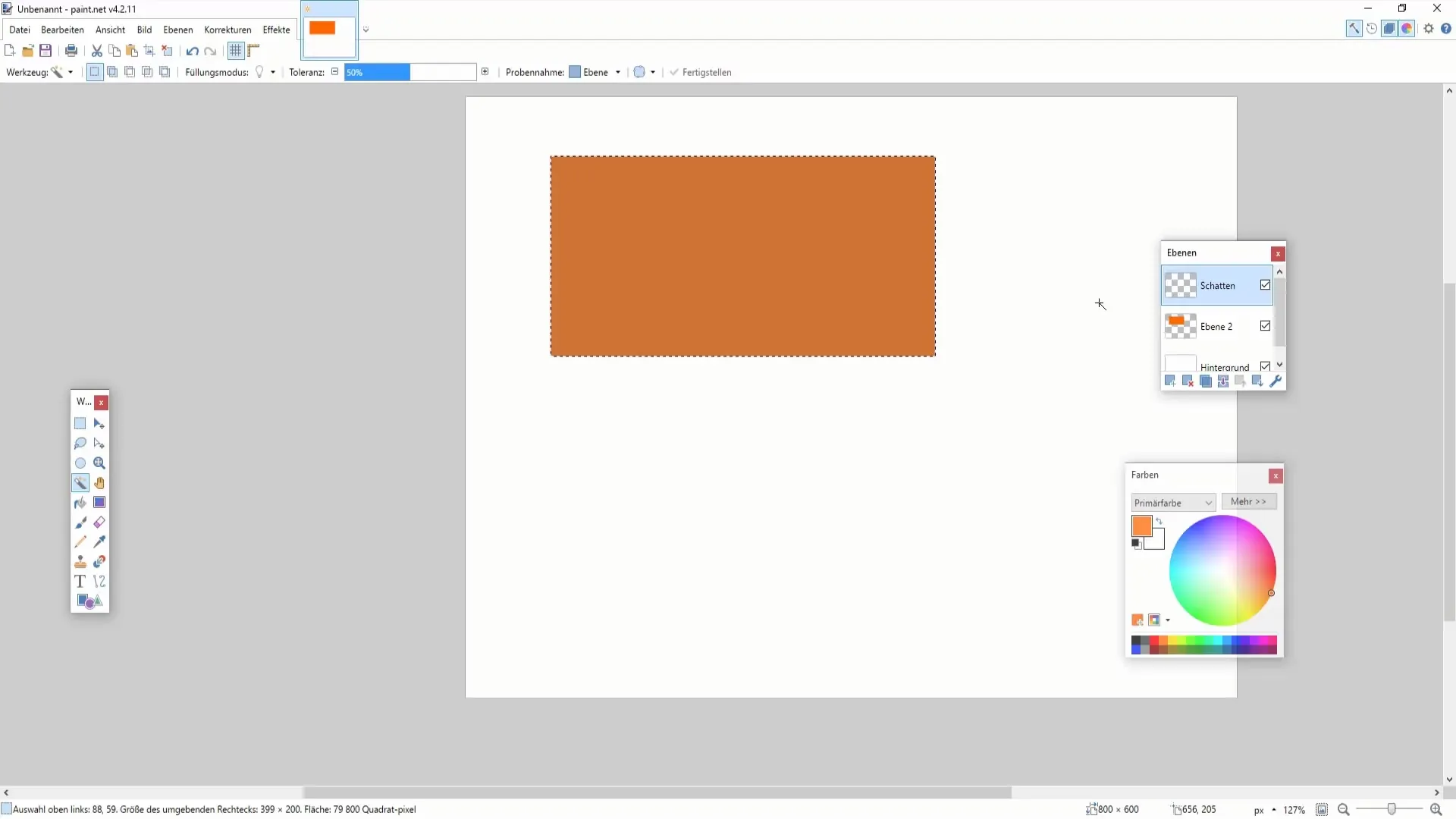
Pridanie rozmazania
Aby ste tieňom dodali viac hĺbky, choďte na „Efekty“ a potom na „Rozmazanie“. Vyberte „Rozostrenie“ a nastavte polomer, aby ste dosiahli želaný rozmazaný efekt. Polomer medzi 10 a 14 často zabezpečuje, že tieň vyzerá mäkký a realistický.
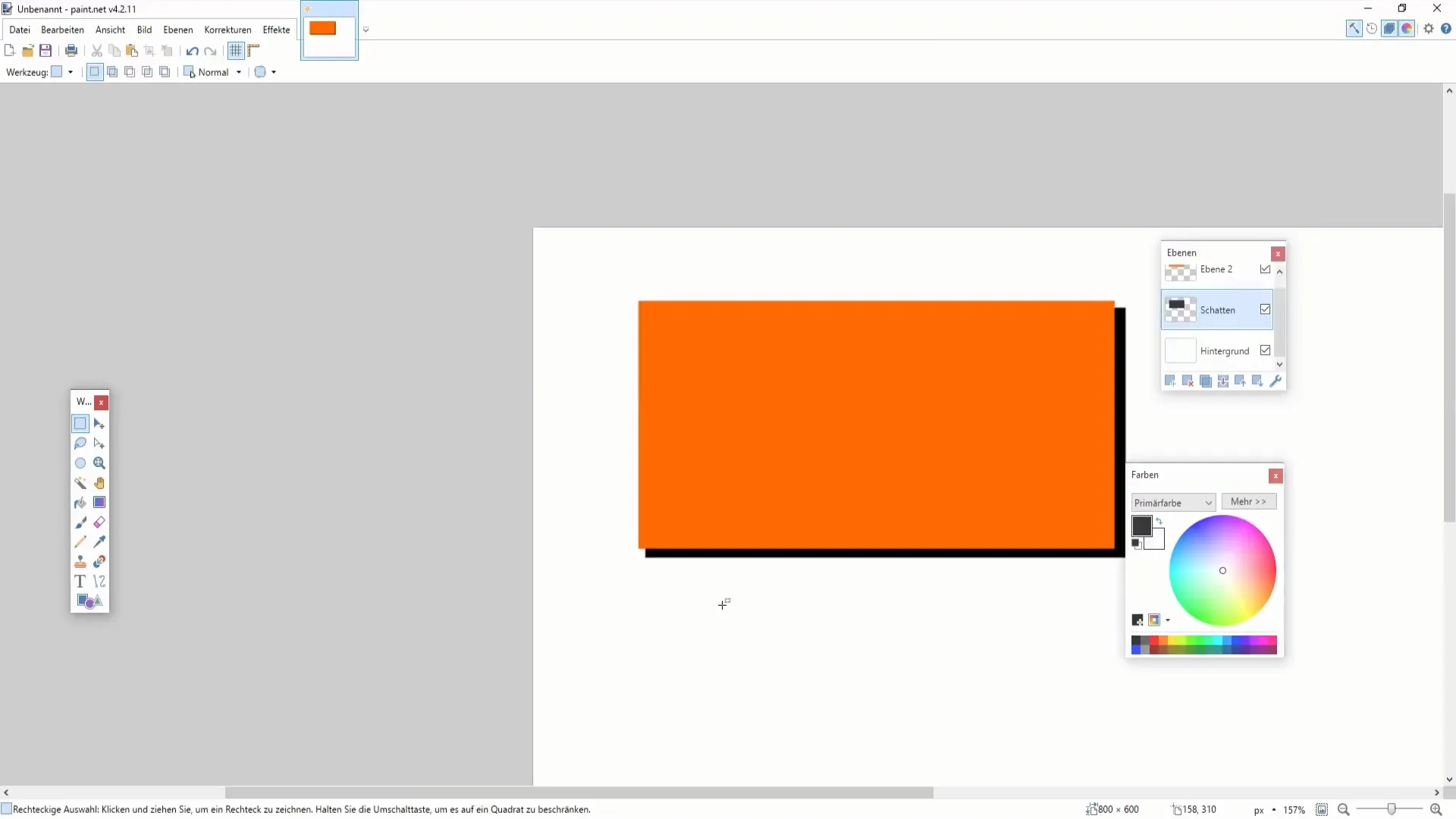
Posunutie tieňa
Môžete prispôsobiť tieň posunutím hore, dole alebo bokom. Tým si môžete tieň umiestniť tak, aby zapadol do vašej fotky a vytvoril dojem, že objekt je ovplyvnený svetlom.
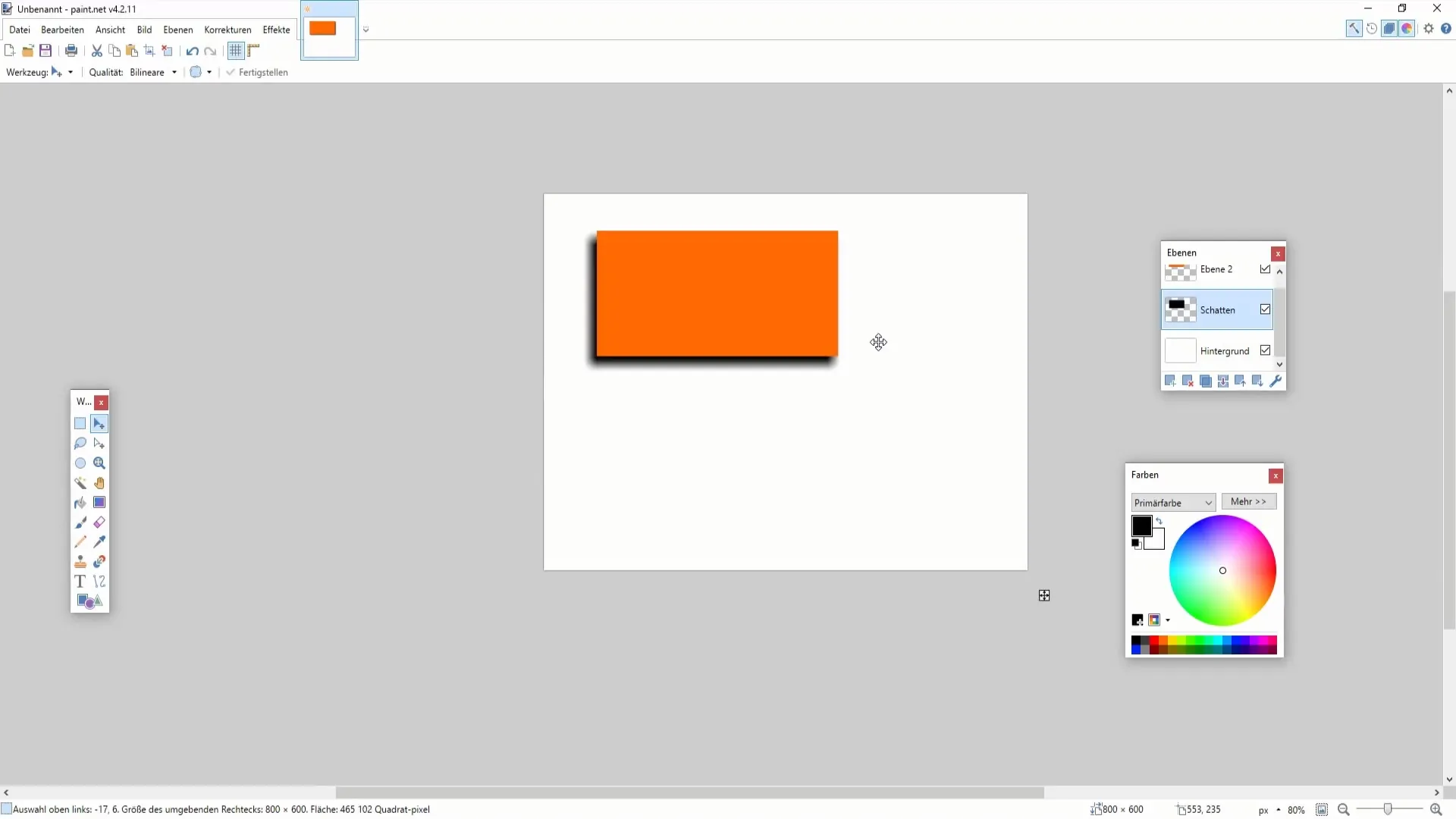
Vytvorenie textu so šmolkou
Podobne pre text so šmolkou vyberte novú vrstvu a napíšte text. Pre zobrazenie tieňov skopírujte text na novú vrstvu a umiestnite ju ľahko mierne posunutú nad pôvodný text. S rovnakými technikami môžete upravovať text so šmolkou.
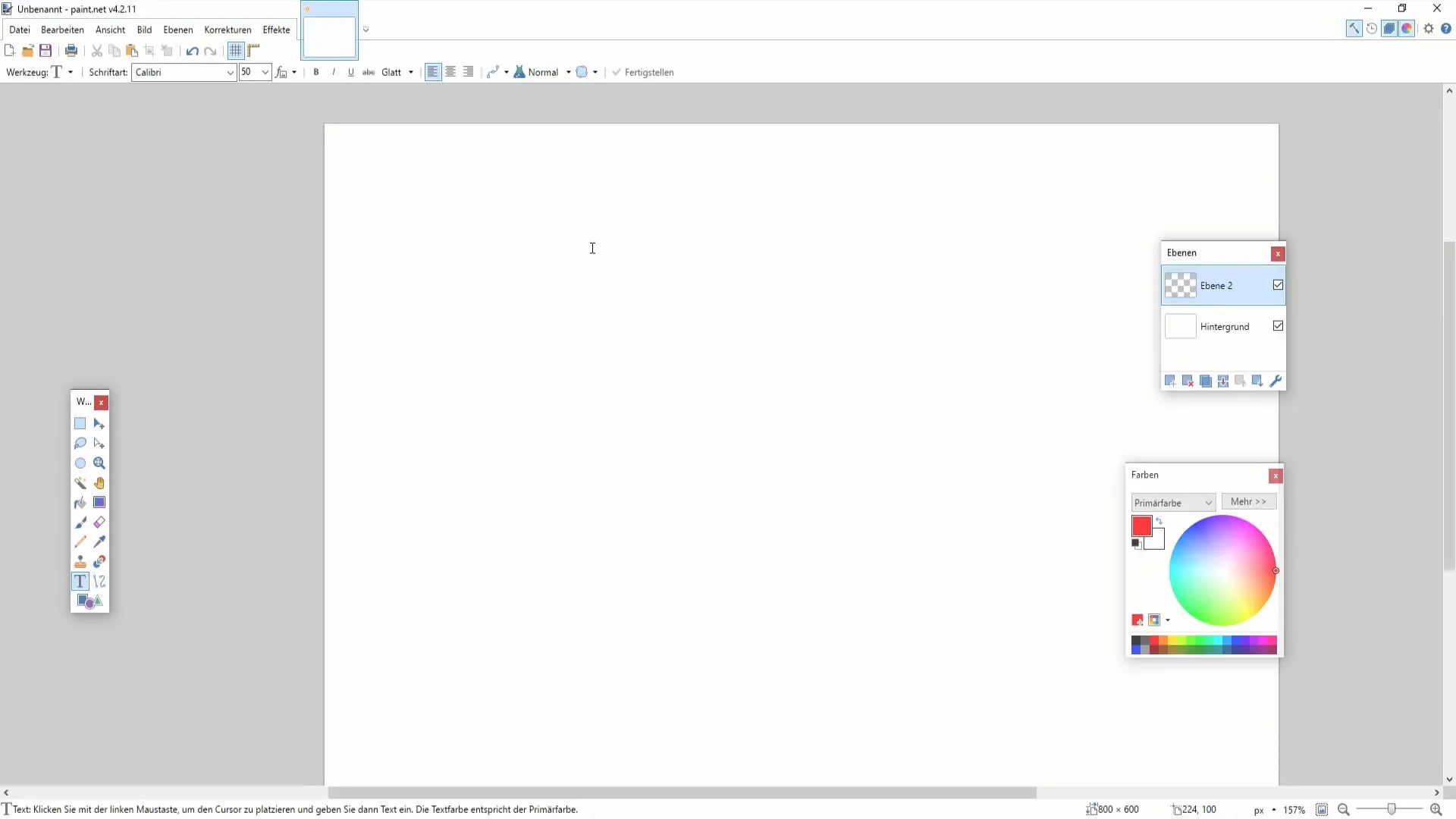
Rozostrenie pre text so šmolkou
Pridajte vrstve textu so šmolkou tiež rozmazanie, aby ste dosiahli realistický efekt tieňa. Znížte jas a vyberte želaný polomer opäť voľbou rozostrenia.
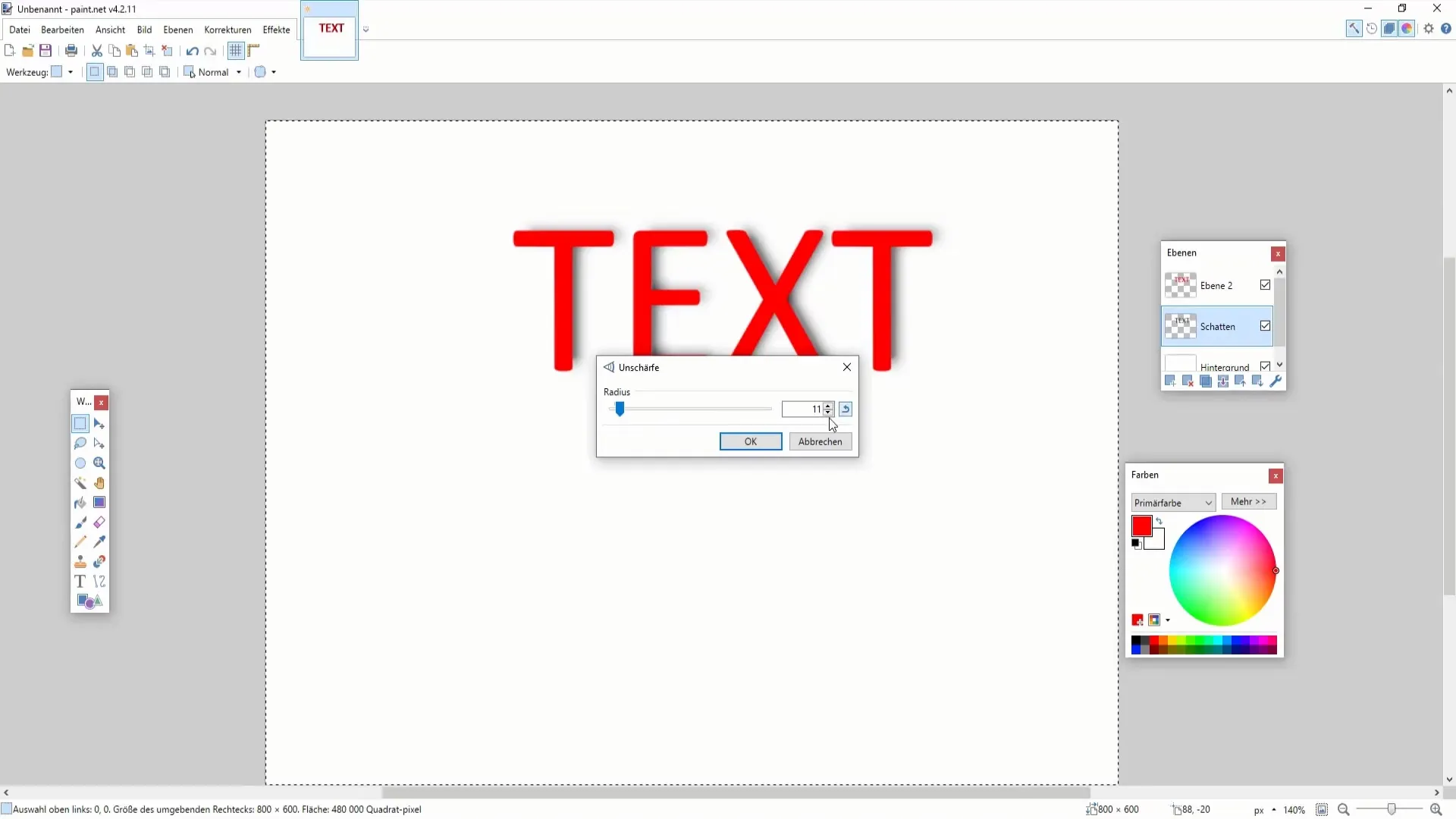
Finálne úpravy
Nakoniec spojte obe vrstvy - pôvodný text a text so šmolkou - a ďalej upravte polohu. Experimentujte s veľkosťou a polohou, aby ste dosiahli najlepší vizuálny efekt.
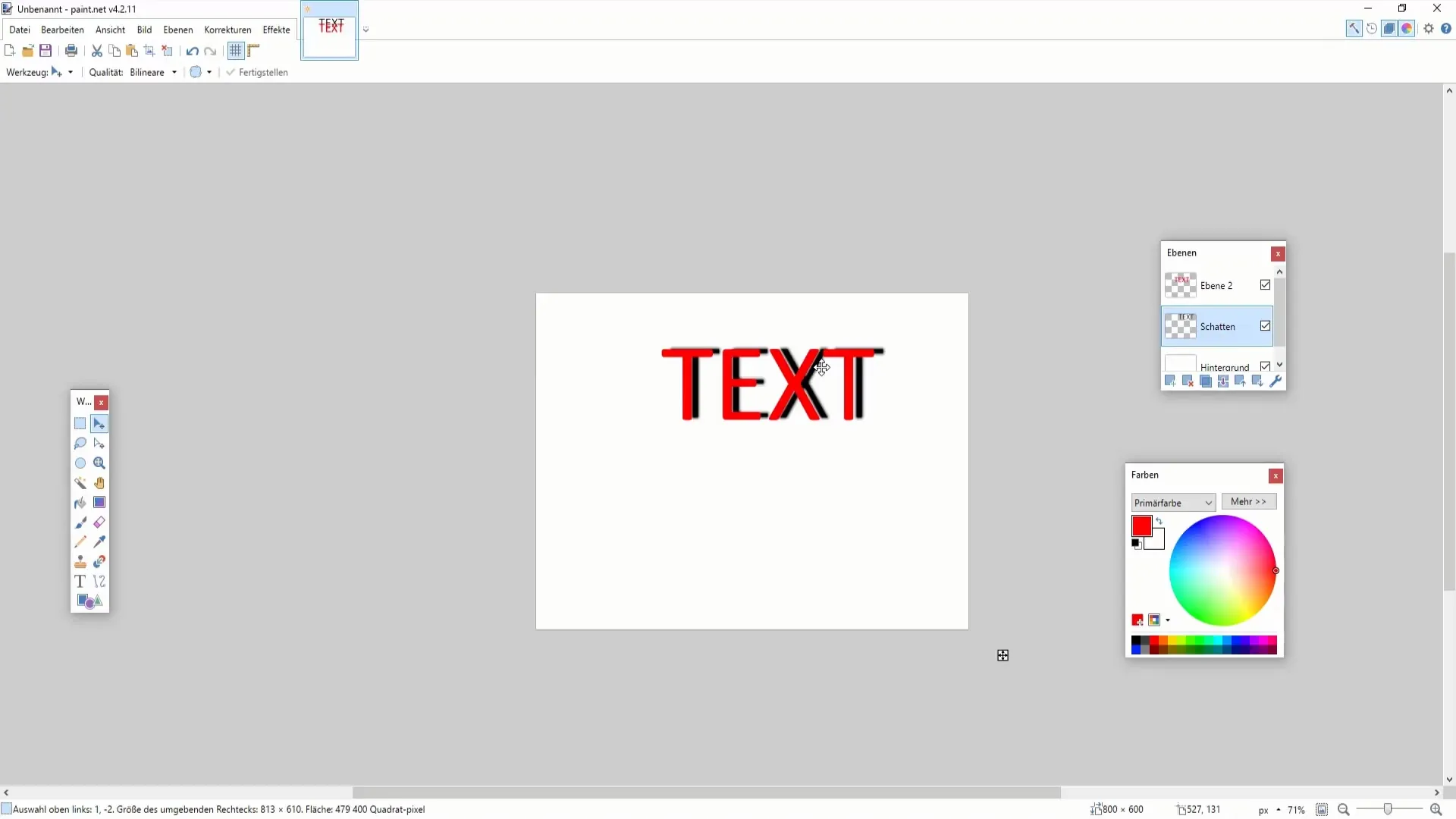
Zhrnutie
Používanie tieňov vo vašich dizajnoch môže podstatne zvýšiť kvalitu. Naučili ste sa, ako pridávať tiene pre objekty aj texty. Tienovanie dodáva trojrozmerný efekt, ktorý živší vaše grafiky.
Často kladené otázky
Was sind die besten Methoden, um Schatten in Paint.NET zu erzeugen?Najlepšie metódy zahŕňajú prácu s niekoľkými vrstvami, nastavenie jasu a kontrastu a pridanie rozmazania.
Jak môžem zmeniť intenzitu farby svojho tieňa?Môžete znížiť jas a vybrať čiernu farbu, aby ste dosiahli hlboký tieňový efekt.
Či je možné vytvoriť tiene pre komplexnejšie grafiky?Áno, rovnaké metódy možno použiť aj na komplexnejšie grafiky. Experimentujte s rôznymi farbami a tienovaním pre zaujímavé efekty.
Či môžem počas návrhu zmeniť polohu tieňa?Áno, poloha tiena sa môže kedykoľvek upraviť, aby sa dosiahol požadovaný efekt.
Je Paint.NET vhodný pre profesionálne grafické aplikácie?Paint.NET je veľmi vhodný pre mnohé aplikácie, ale nemusí byť tak komplexný ako špecializovaný softvér pre grafický dizajn.


